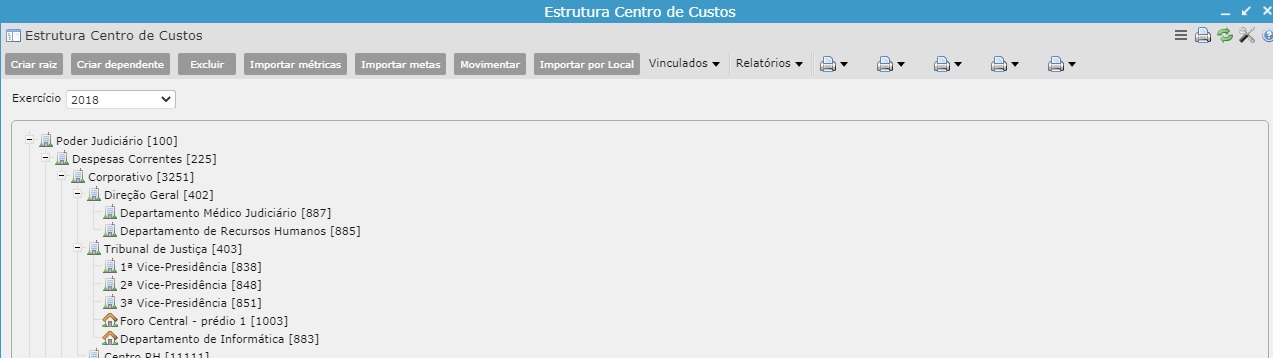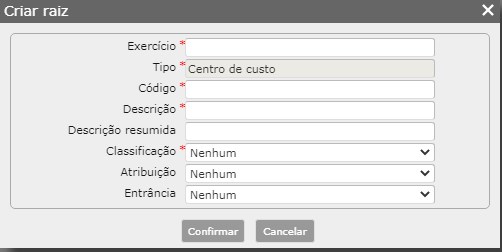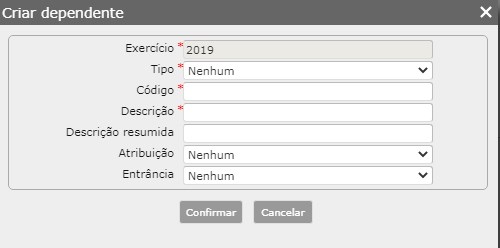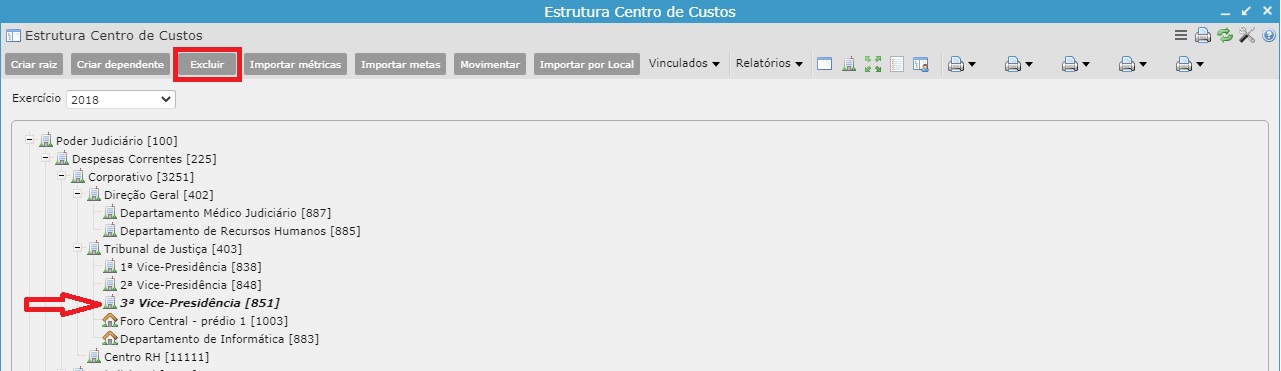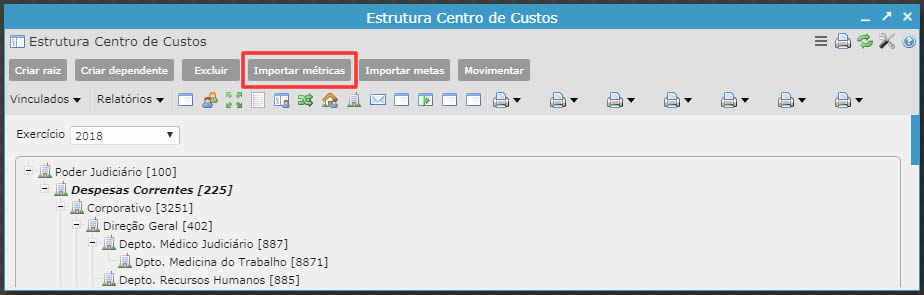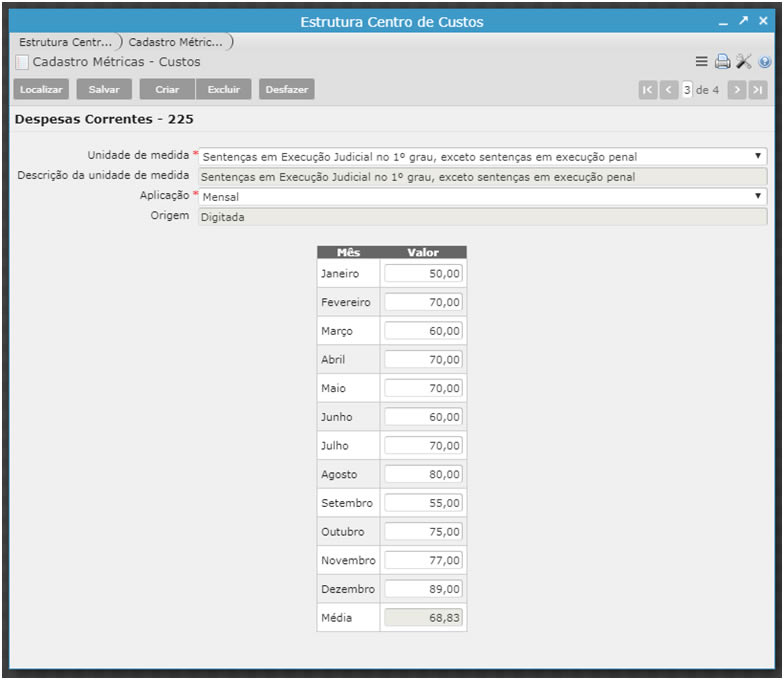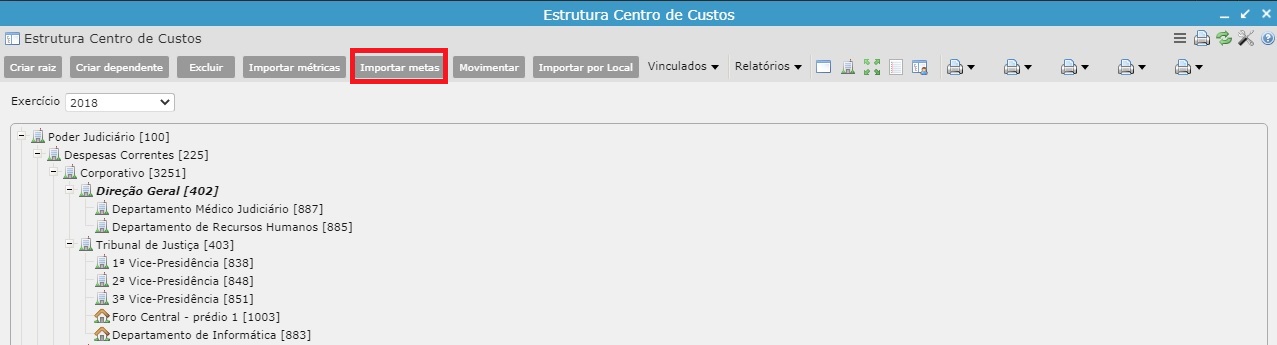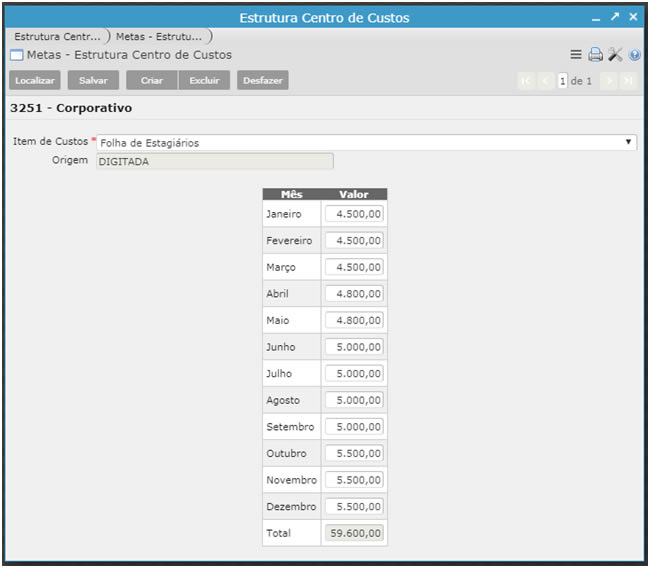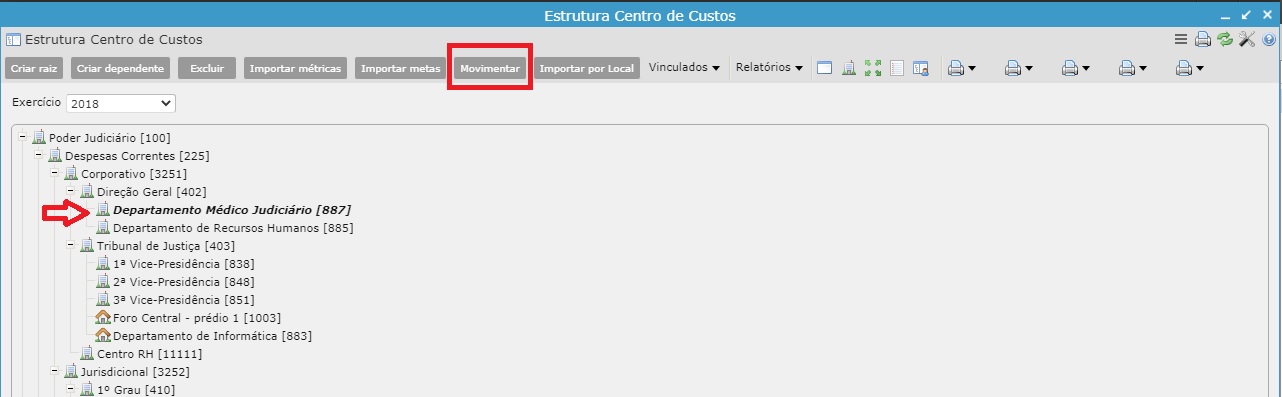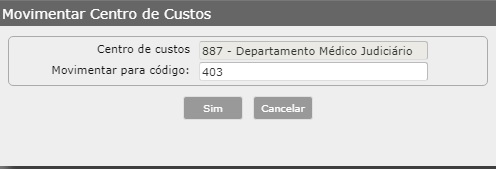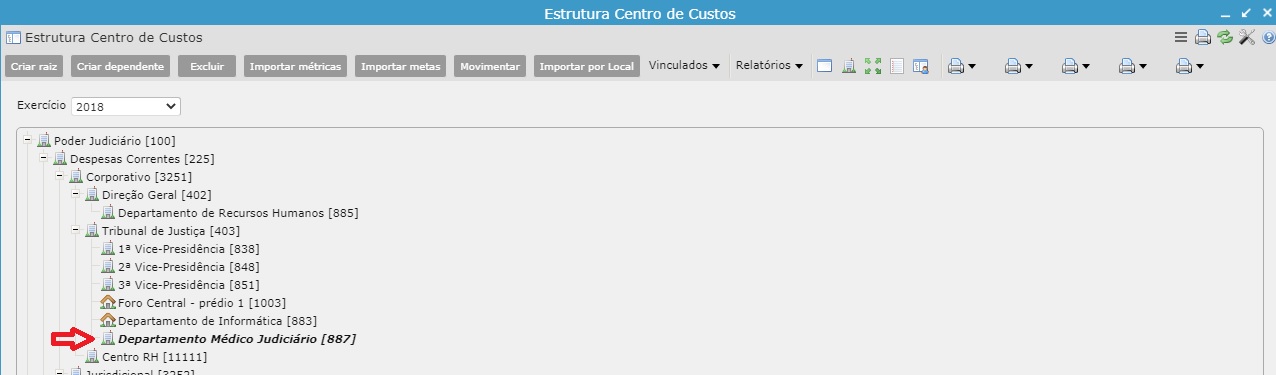690234
[Edit]
Estrutura Centro de Custos
Custos
O programa “Estrutura Centro de Custos” tem como objetivo permitir a criação da estrutura composta por centros e unidades de custos, com seus respectivos códigos de identificação gerencial e hierarquias.
[Edit]
Criação da Estrutura de Centro de Custos
Para cadastrar uma unidade/centro de custos, por favor, siga os passos abaixo:
1. Acesse a pasta “Custos [Cadastros]” e clique sobre o programa “Estrutura Centro de Custos”.
2. Clique no botão “Criar raiz” e preencha os dados a seguir:
[Edit]
• Exercício: é o exercício a que se refere a Estrutura cadastrada.
• Tipo: Centro de Custo ou Unidade de Custo.
Os Centros de Custo são registros utilizados para concentrar Custos. Os Centros de Custos concentram custos de unidades de nível inferior e também podem receber custos alocados diretamente. Neste sentido, o Centro de Custo é uma unidade concentradora de custos.
As Unidades de Custo são registros de unidades que representam Locais Gerenciais onde os custos são efetivamente alocados. As Unidades de Custo assemelham-se aos locais físicos, mas são consideradas Unidades Gerenciais. Assim, as Unidades de Custos são o último nível da estrutura de Centro de Custos e terão custos alocados diretamente a elas. O somatório dos custos da Unidade fará parte do Total de Custo do Centro de Custo superior.
• Código: trata-se do código gerencial de identificação da raiz que está sendo cadastrada, o qual não pode exceder o limite de 16 caracteres. Pode ser o código já utilizado pelo Órgão na estrutura atual de centros de custos ou então pode ser criado um novo código.Observação: não é permitida a criação de Unidade de Custos na raiz, pois ela não pode ter registros criados abaixo dela. A Unidade de Custos é o último nível da estrutura de Centro de Custos e terá custos alocados diretamente a ela.
• Descrição: é o nome do Centro de Custo que está sendo cadastrado.
• Descrição resumida: trata-se de um nome reduzido do Centro de Custo que está sendo cadastrado.
• Classificação: deve ser selecionada uma classificação para o Centro de Custo, sendo: Gestão: presta serviço aos outros Centros e Unidades de custo e pode ser rateado em outros Centros ou Unidades de Custo. Finalístico: presta serviço final aos cidadãos e recebe custos, mas não permite rateio posterior para outros Centros ou Unidades de Custo.
• Atribuição: atribuição de centro de custos.
• Entrância: entrância.
[Edit]
[Edit]
4. Para excluir um Centro ou Unidade de Custos, selecione o registro e clique no botão “Excluir”.
Importante Só é possível realizar a exclusão se o Centro ou Unidade de Custos não tiver dependentes, não tiver cálculo alocado e não tiver registros vinculados a ele (DE PARAs, Metas, Métricas, Permissionamento de Usuários, Responsáveis de Unidade).
[Edit]
Importação de Métricas
É possível importar arquivo de métricas por exercício para cada Centro de Custo da Estrutura. Para isto, por favor, siga os passos abaixo:
1. Selecione um Centro ou Unidade de Custo e clique no botão “Importar Métricas”.
[Edit]
[Edit]
Importação de Metas
É possível importar arquivo de metas de custos por exercício para os Centros de Custos da Estrutura. Cada Centro de Custos pode ter metas diferentes para cada Item de Custos. Para isto, por favor, siga os passos abaixo:
1. Selecione um Centro ou Unidade de Custo e clique no botão “Importar Metas”.
[Edit]
[Edit]
Ação Movimentar
É possível movimentar os Centros de Custos, alterando o local dentro da Estrutura. Para isto, por favor, siga os passos abaixo:
1. Selecione um Centro ou Unidade de Custo e clique no botão “Movimentar”.
[Edit]
[Edit]
Importação por Local
É possível importar arquivos de métricas por Local da Despesa para cada Centro de Custo da Estrutura. Para isto, por favor, siga os passos abaixo:
[Edit]
[Edit]
Programas Vinculados
DE PARA - Local Patrimonial
DE PARA - Lotação RH
DE PARA - Local Postagem Correios
DE PARA - Local Receita
DE PARA - Serventia
DE PARA - Local BI
Detalhes do Registro
Cadastro Métricas - Custos
Rateio Centro de Custos de Gestão
Metas - Estrutura Centro de Custos
Permissão de Usuários
Responsáveis de Unidade
Serviços - Estrutura
All contents copyright of the author. ©2007.
JAMWiki Version 0.5.2